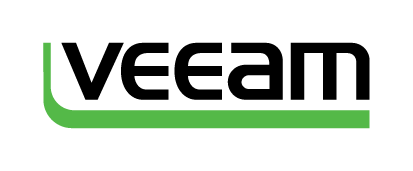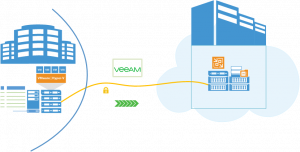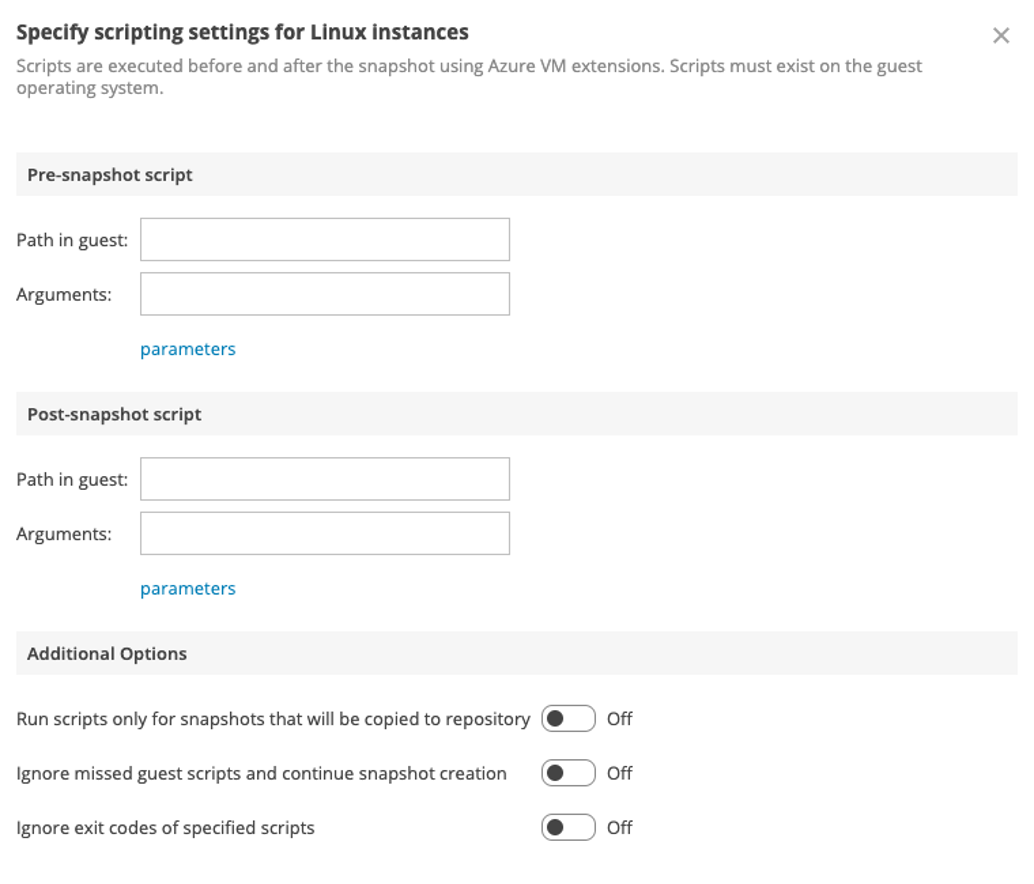![]()
Tratto da: Blog Veeam
Autore: Sam Nicholls – 23/12/2024
L’infrastruttura del cloud ibrido offre un approccio più equilibrato alle risorse informatiche, consentendo alle aziende di utilizzare una combinazione dei loro data center e uno o più cloud pubblici (condivisi).
Negli ultimi anni, l’infrastruttura del cloud ibrido ha dimostrato di essere un’accattivante fusione di innovazione e versatilità. Le aziende, ora più che mai, stanno adattando combinazioni uniche di soluzioni di storage pubbliche e private per soddisfare le loro esigenze specifiche. Tramite i data center e gli hypervisor on-premises, le aziende hanno un maggiore controllo sui dati sensibili e sulla sicurezza, mentre la condivisione di un cloud pubblico consente loro di sfruttare l’infrastruttura dei provider del cloud per mantenere una maggiore flessibilità e costi inferiori grazie a una riduzione della manutenzione e della cura dell’infrastruttura on-premises. I carichi di lavoro possono spostarsi tra i due domini interconnessi, garantendo che i dati siano disponibili in più di una posizione, creando così un’architettura più flessibile in caso di attacco ransomware.
Definizione dell’infrastruttura del cloud ibrido
Un’infrastruttura di cloud ibrido è sempre costituita da un ambiente privato, ad esempio un cloud privato, un data center e un cloud pubblico. La dinamica del cloud pubblico può variare in base al provider utilizzato e alle richieste di ciascun carico di lavoro. Sia che si tratti di una start-up tecnologica in evoluzione o un istituto finanziario consolidato, garantire un utilizzo ottimale delle risorse senza compromettere la sicurezza o le prestazioni è estremamente importante.
I dati più sensibili potrebbero essere conservati on-premises in un ambiente privato, mentre le implementazioni di applicazioni e container potrebbero essere implementate su AWS, Azure o Google Cloud, incluse varie distribuzioni Kubernetes. I dati sensibili on-premises sono spesso accessibili solo alle persone che lavorano all’interno della struttura. Le persone esterne alla struttura possono accedere a questi dati, ma solo se vengono implementati adeguati controlli di sicurezza e di accesso.
I cloud pubblici, invece, offrono alle aziende un ambiente in cui è possibile espandere o ridurre le risorse a seconda delle necessità. Man mano che i flussi di lavoro fioriscono, le aziende possono aumentare la quantità di risorse informatiche disponibili per i dipendenti. Molti operatori di cloud pubblico fanno pagare solo per l’uso, non in base a un sistema a livelli.
Infrastruttura cloud ibrida e infrastruttura multi-cloud a confronto
I termini infrastruttura cloud ibrida e infrastruttura multi-cloud sono spesso usati in modo intercambiabile, ma c’è una distinzione. L’infrastruttura di cloud ibrido include sempre un cloud privato o un data center e uno o più cloud pubblici. Un multi-cloud presenta due o più cloud pubblici con diversi provider e continua a crescere in popolarità. Infatti, un sondaggio del 2023 ha dimostrato che l’83% delle organizzazioni concorda sul fatto che un approccio multi-cloud sia la strategia preferita, incluso il caso d’uso della protezione dei dati.
In base a questa definizione, un cloud ibrido può tecnicamente essere considerato un multi-cloud, ma un multi-cloud basato sul cloud non è considerato un cloud ibrido.
Vantaggi dell’infrastruttura cloud ibrida
Secondo il report sulle tendenze nella protezione dei dati 2024, il 41% delle aziende considera la mobilità in cloud (tra cloud e da e verso le infrastrutture on-premises) la caratteristica più importante di una moderna soluzione di protezione dei dati. Si tratta di uno sviluppo notevole e non sorprendente, poiché i vantaggi offerti da un’infrastruttura cloud ibrida sono numerosi. I vantaggi includono quanto segue:
- Flessibilità: quando lanciano un nuovo prodotto o durante la stagione di elevate richieste, le aziende che utilizzano cloud ibridi non hanno bisogno di acquistare altro hardware o di espandere il loro impiego di risorse on-premises per far fronte a un’attività extra. L’azienda sposta queste operazioni nel cloud, che può scalare per soddisfare questa domanda e quindi ridimensionarsi quando la corsa termina
- Conformità: Le aziende nei settori finanziario e sanitario spesso devono affrontare rigide normative sulla conformità dei dati. Ha più senso mantenere i dati sensibili on-premises piuttosto che nel cloud. Per fare spazio ai dati sensibili, le aziende possono spostare le attività soggette a un minor numero di normative nel cloud pubblico
- Conveniente: l’utilizzo di un approccio ibrido riduce i costi di hardware e personale dell’azienda. Molti provider di servizi cloud fanno pagare a un’azienda solo l’utilizzo totale e non le risorse o lo storage a più livelli. Ciò incoraggia un’azienda a spostare i carichi di lavoro nell’ambiente appropriato, in modo da risparmiare sui costi operativi
- Supporto più efficace per il personale da remoto: quando tutti i dati si trovano nei cloud pubblici, fornire al personale distribuito gli strumenti di cui ha bisogno, pur proteggendo i dati sensibili, può essere difficile. Tuttavia, in un ambiente cloud ibrido, i dati sensibili possono essere conservati in un ambiente privato, mentre l’azienda utilizza un cloud pubblico per rendere disponibili applicazioni e servizi essenziali in qualsiasi luogo ai dipendenti con accesso autorizzato
- Maggiore capacità di innovazione: quando si conservano dati sensibili in un data center o in un cloud privato, è possibile sperimentare nuove applicazioni o prodotti nel cloud pubblico, dove gli sviluppatori possono sperimentare con nuove idee
- Maggiore sicurezza e migliore gestione del rischio: Lavorare con un’infrastruttura di cloud ibrido riduce il rischio di esporre dati sensibili. Permette inoltre alle aziende di assegnare meglio i carichi di lavoro in base alle normative di conformità
- Strategie di disaster recovery: un’architettura ibrida consente di archiviare i dati critici delle applicazioni in diversi ambienti. Ciò garantisce una maggiore disponibilità e interruzioni minime.
Come costruire un’architettura di cloud ibrido
La creazione di un’architettura di cloud ibrido di successo dipende dalla perfetta interazione di componenti essenziali.
- Cloud pubblico: molte aziende, come AWS, Google e Microsoft Azure, offrono risorse di elaborazione scalabili che paghi in base alle tue esigenze
- Cloud privato: un cloud privato garantisce una maggiore sicurezza e l’assegnazione di risorse esclusive, necessarie solo all’azienda
- Connettività: le organizzazioni hanno bisogno di connettività per gestire efficacemente i cloud pubblici e privati. Per raggiungere questo obiettivo utilizzano strumenti di rete sicuri, VPN e API. Questi strumenti garantiscono una comunicazione e un trasferimento dei dati impeccabili da un ambiente all’altro
- Gestione e orchestrazione: le piattaforme di gestione concentrate in una sede centrale forniscono una visione completa delle prestazioni, dell’assegnazione delle risorse e della sicurezza in tutta un’infrastruttura ibrida. Gli strumenti di orchestrazione consentono la scalabilità automatica e la migrazione dei carichi di lavoro in base a policy predeterminate per una maggiore efficienza.
(continua…)